安卓中,对于用户来说最重要的也许并不是那些晦涩难懂的代码,而是这个Android UI设计的是否整洁,简明扼要的描述出自己的代码的功能以及应用。
我们这一节课就是来学习一下安卓UI设计的及基础入门。
首先,我们可以先创建一个名为“手机信息页面”的程序,该程序用于展示手机设置页面的信息。
实现的过程大体如下:
1)将准备好的八个图标复制到res/drawable文件夹下
2)创建一个垂直的线性布局,并在线性布局中创建4个相对布局
3)在相对布局中添加相应的TextView
4)在values文件下的style.xml文件中存放抽取出来的样式
5)创建values-zh-rCN、values-en-rUS文件夹,并在文件夹中创建strings.xml文
具体做法以及步骤如下:.程序界面对应布局文件activity_mian.xml如下所示:
<LinearLayout xmlns:android="http://schemas.android.com/apk/res/android"
xmlns:tools="http://schemas.android.com/tools"
android:layout_width="match_parent"//适配屏幕的宽度
android:layout_height="match_parent"//适配屏幕的高度
android:background="@android:color/darker_gray"
android:orientation="vertical"
tools:context=".MainActivity" >
<RelativeLayout style="@style/h_wrap_content"
android:layout_marginTop="10dp">
<TextView
style="@style/tv_style"
android:layout_alignParentLeft="true"
android:layout_marginLeft="10dp"
android:drawableTop="@drawable/clound"
android:text="@string/_cloud" />
<TextView
style="@style/tv_style"
android:layout_alignParentRight="true"
android:layout_marginRight="10dp"
android:drawableTop="@drawable/bluetooth"
android:text="@string/_bluetooth" />
</RelativeLayout>
<RelativeLayout style="@style/h_wrap_content"
android:layout_marginTop="10dp">
<TextView
style="@style/tv_style"
android:layout_alignParentLeft="true"
android:layout_marginLeft="10dp"
android:drawableTop="@drawable/gesture"
android:text="@string/_gesture" />
<TextView
style="@style/tv_style"
android:layout_alignParentRight="true"
android:layout_marginRight="10dp"
android:drawableTop="@drawable/gps"
android:text="@string/_gps" />
</RelativeLayout> //这几段代码都是对界面中对应的摁钮进行描述的文件,可以更改为自己喜欢的
<RelativeLayout style="@style/h_wrap_content"
android:layout_marginTop="10dp">
<TextView
style="@style/tv_style"
android:layout_alignParentLeft="true"
android:layout_marginLeft="10dp"
android:drawableTop="@drawable/info"
android:text="@string/_system_info" />
<TextView
style="@style/tv_style"
android:layout_alignParentRight="true"
android:layout_marginRight="10dp"
android:drawableTop="@drawable/internet"
android:text="@string/_internet" />
</RelativeLayout>
<RelativeLayout style="@style/h_wrap_content"
android:layout_marginTop="10dp">
<TextView
style="@style/tv_style"
android:layout_alignParentLeft="true"
android:layout_marginLeft="10dp"
android:drawableTop="@drawable/language"
android:text="@string/_language" />
<TextView
style="@style/tv_style"
android:layout_alignParentRight="true"
android:layout_marginRight="10dp"
android:drawableTop="@drawable/notifycation"
android:text="@string/_set_notifycation" />
</RelativeLayout>
</LinearLayout>
实施国际化之后的样式
(2)抽取样式
由于编写布局文件时,相同控件之间的外边距和宽高都是固定的。因此会产生大量重复的布局代码,为了代码简洁和重复使用可以将相同代码抽取为样式单独放在一个style.xml文件中。style.xml文件如下所示:
<resources>
<style name="AppBaseTheme" parent="android:Theme.Light">
</style>
<style name="AppTheme" parent="AppBaseTheme">//这些文件都可以重复进行引用,省下了重复输入的麻烦
</style>
<!-- 宽 match——parent 高 wrap_content-->
<style name="h_wrap_content">
<item name="android:layout_width">match_parent</item>
<item name="android:layout_height">wrap_content</item>
</style>
<!-- 宽高都 match——parent -->
<style name="tv_style">
<item name="android:layout_width">145dp</item>
<item name="android:layout_height">90dp</item>
<item name="android:gravity">center</item>
<item name="android:paddingTop">8dp</item>
<item name="android:paddingBottom">8dp</item>//这些都是对相应子选项描述的的文件,可以自己进行更改描述
<item name="android:drawablePadding">5dp</item>
<item name="android:background">@android:color/white</item>
</style>
</resources>
(3)创建values-zh-rCN、values-en-rUS文件夹
在res目录下创建values-zh-rCN、values-en-rUS文件夹,并在这两个文件夹下创建相应的strings.xml文件。
values-zh-rCN文件夹下的strings.xml文件如下所示:
<?xml version="1.0" encoding="utf-8"?>
<resources>
<string name="app_name">手机信息页面</string>
<string name="menu_settings">设置</string>
<string name="hello_world">你好,世界!</string>
<string name="_cloud">云通信</string>
<string name="_bluetooth">蓝牙</string>
<string name="_gesture">自定义手势</string>
<string name="_gps">定位</string>
<string name="_system_info">系统信息</string>
<string name="_internet">网络</string>
<string name="_language">语言设置</string>
<string name="_set_notifycation">通知栏设置</string>
</resources>
values-en-rUS文件夹下的strings.xml文件如下所示:
<?xml version="1.0" encoding="utf-8"?>
<resources>
<string name="app_name">phoneInfo</string>
<string name="menu_settings">Settings</string>
<string name="hello_world">Hello world!</string>
<string name="_cloud">Cloud</string>//上面这两段代码就是你安卓程序的国际化,采用了对应的语言进行更改。
以上的代码来自于我们老师,在实际运行过程中,要注意有一些自己默认的选项需要更改,还有对相关文件的引用掌握的不太熟练,导致运行失败。要在自己的运行相关的程序之后,找到对应的解决办法。可能做这个UI设计会很累,但你找到相应的乐趣之后一定会迷上它的!







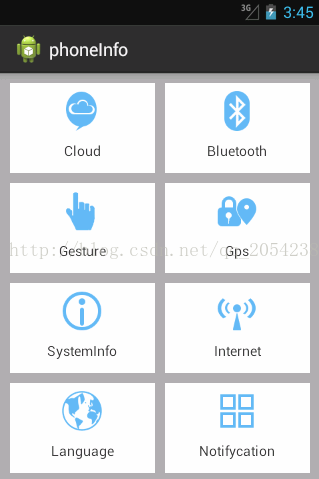















 4142
4142

 被折叠的 条评论
为什么被折叠?
被折叠的 条评论
为什么被折叠?








